การแก้ไขข้อมูล (Editing Feature)
1. เปิดข้อมูล
PROVICE ในโฟลเดอร์ Kanburi
2. สร้างโฟลเดอร์ Edit
ตามด้วยชื่อเรา
3. ทำการสร้าง Shapfile
ตั้งชื่อว่า Point และเลือก Type เป็น Point โดยตั้งค่าระบบพิกัดเป็น Indian_1975_UTM_Zone_47N
4. สร้าง Shapefile ตั้งชื่อว่า Line เลือก Type
เป็น Polyline
5. สร้าง Shapefile ตั้งชื่อว่า Polygon เลือก
Type เป็น Polygon
6. เมื่อเสร็จแล้ว จะได้ Shapefile
จะมีทั้งหมด 3 ไฟล์ คือ Point,Line,
7. เอาเครื่องมือ Snapping ออกมาจาก Toolbar โดยการเลือกที่เครื่องมือ Editor > Snapping > Snapping Toolbar
8. หน้าตา เครื่องมือ Snapping
9.กด Start
Editing
10. จะมีหน้าต่าง Start Editing ขึ้นมา ให้เลือก Point
แล้วกด OK
11. จากนั้นเราก็กำหนดจุดข้อมูลขึ้นมา
12. เราสามารถลบข้อมูลที่เรากำหนด เช่นการลบข้อมูลจุด คลิกขวาที่จุดที่ต้องการจะลบ จากนั้นเลือก Delete
13.เลือกเครื่องมือ Organize Templates ในช่อง Create
Features
14. เลือก Line แล้วกด New Template
15. จะมีข้อมูล Line ขึ้นมาที่ช่องขวามือ
16. ทำการลากเส้นจากจุดเริ่มต้นไปยังจุดใดในภาพก็ได้
17. เปิดเครื่องมือ
Edit Vertices เพื่อเพิ่มจุดหักเหของ Line โดยการดับเบิลคลิกไปที่เส้น
18.วิธีการปรับขนาดเส้น
เลือกเส้นที่ต้องการปรับ แล้วปรับตามต้องการ
21. ใส่ค่าที่ช่องDistance เพื่อเป็นการแบ่งระยะทางของข้อมูล
22. จะแสดงผลได้ดังภาพ
24. จะแสดงผลได้ดังภาพ
25. ใส่ค่าที่ช่อง Percentage
26. จะแสดงผลได้ดังภาพ
27. สร้างข้อมูลโพลิกอน
28. การตัดข้อมูลโพลิกอน โดยการไปที่เครื่องมือ Editor > Cut Polygons Toolสามารถแบ่งโพลิกอนได้ตามต้องการ








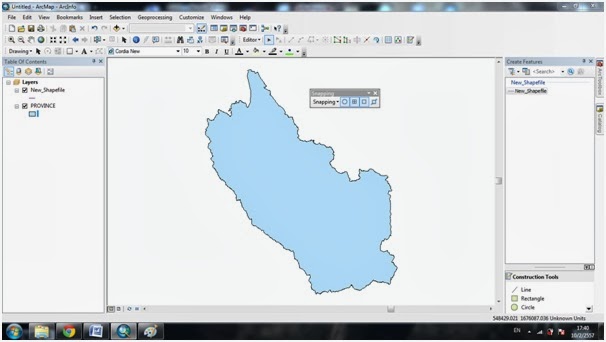























ไม่มีความคิดเห็น:
แสดงความคิดเห็น